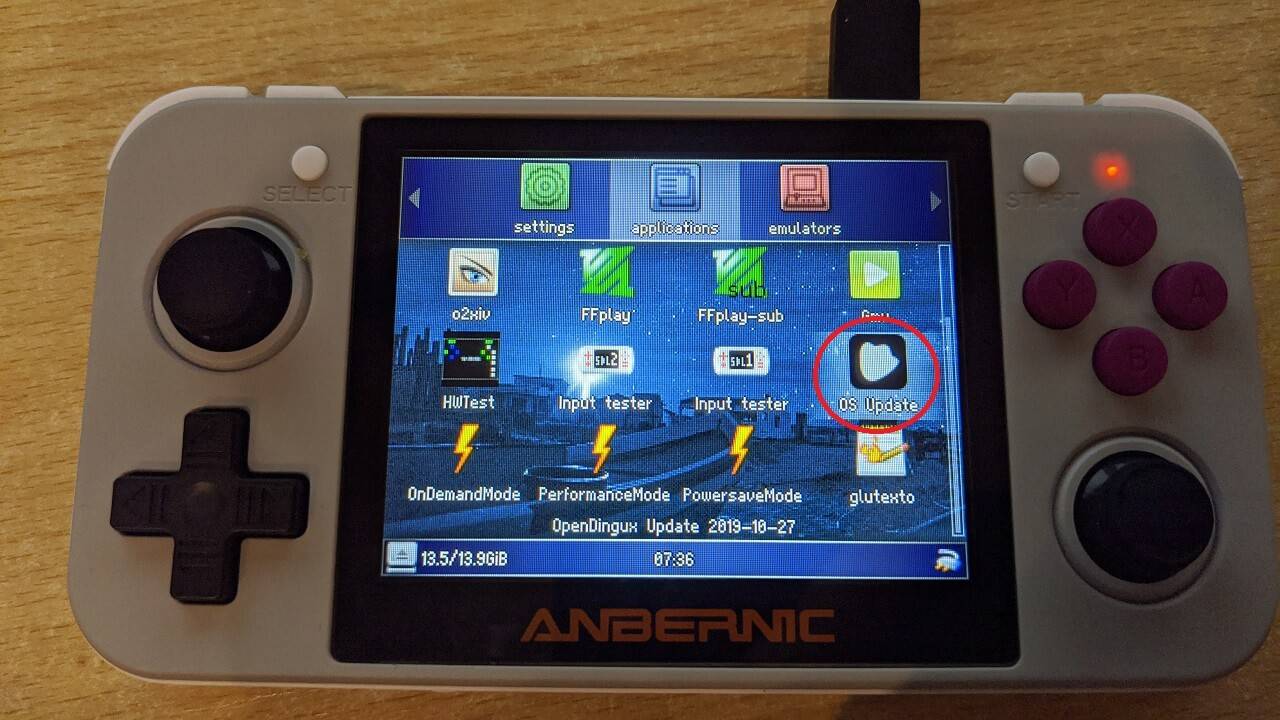Per saperne di più e acquistare l’RG350
https://droix.net/collections/retro-gaming-handhelds/products/rg350-retro-gaming-handheld
NOTA: se si utilizza già un firmware personalizzato e l’ultima versione è un aggiornamento piuttosto che un’installazione completa, è possibile utilizzare questa guida per aggiornare il firmware. È possibile trovare le ultime versioni del firmware dell’RG350 sui nostri forum
qui
. Non tentare di installare un aggiornamento rispetto al firmware originale o a un firmware personalizzato più vecchio.
Se è stato installato il firmware personalizzato originale o più vecchio, è possibile seguire la guida
qui
per eseguire un’installazione completa.
Aggiornamento del firmware personalizzato dell’RG350
Estrarre il file di aggiornamento nella scheda Micro SD esterna. Se viene richiesto di sovrascrivere qualche file, scegliere Sì per sovrascrivere.
Si consiglia di caricare completamente la batteria prima di continuare. Inserire nuovamente la scheda Micro SD nell’RG350 e riaccenderlo.
Passare alla cartella Applicazioni e individuare l’icona OS Update, come mostrato nell’immagine sottostante, e premere il pulsante A per aprirla.
Verrà visualizzato un avviso che richiede di aggiornare, evidenziarlo e premere AVVIO per continuare.
A questo punto inizia il processo di aggiornamento. L’aggiornamento richiede alcuni passaggi, che possono richiedere alcuni minuti per essere completati. Non spegnere né premere alcun pulsante durante questo processo.
Al termine dell’aggiornamento, il programma verificherà che tutto sia stato aggiornato correttamente.
Quando viene richiesto, premere START per riavviare l’RG350.
L’RG350 si riavvia e si torna al menu principale. Evidenziare l’icona DinguxCmdr e premere A per aprirla.
Evidenziare i due punti .. in cima all’elenco delle cartelle e premere il tasto A per spostarsi indietro nelle cartelle fino a raggiungere la cartella principale. Verrà visualizzata una cartella multimediale, sceglierla.
Selezionare i dati dall’elenco delle cartelle.
Selezionare le applicazioni dall’elenco delle cartelle.
Premete una volta il pulsante START per copiare la posizione della cartella sul pannello destro, che verrà utilizzata in seguito.
Premere il tasto X e scegliere Seleziona tutto. I file nel pannello laterale sinistro diventeranno di colore rosso. Premere Y e scegliere Cancella dal menu.
Premete due volte i due punti .. per tornare alla cartella /media e scegliete ora sdcard
Scegliere la cartella del pacchetto di aggiornamento, o un nome simile se diverso, poiché potrebbe cambiare nel tempo.
Premere il tasto X e scegliere Seleziona tutto dal menu. I file dovrebbero ora essere di colore rosso.
Premere il tasto Y e scegliere Copia dal menu. A questo punto verranno copiati tutti i file dalla scheda SD esterna alla memoria interna. A seconda delle dimensioni dell’aggiornamento, questo processo può richiedere fino a diversi minuti. Non spegnere o premere alcun pulsante mentre è visualizzata la notifica Attendere.
Una volta completato il processo di copia, i pannelli laterali destro e sinistro dovrebbero combaciare.
Premere il tasto X e poi scegliere Esci dal menu per tornare ai menu principali: l’RG350 è ora aggiornato.